

Windows prend en charge plusieurs langues depuis longtemps. Bien avant Windows 7, les utilisateurs pouvaient ajouter plusieurs langues et passer facilement d'une langue û l'autre. Passer d'une langue û l'autre ou basculer entre les langues si vous en avez plus de deux est assez facile. Vous pouvez utiliser le raccourci clavier Alt + Maj gauche pour changer de langue û la volûˋe. Par dûˋfaut, Windows restera dans une langue pour toutes les applications sauf si vous les modifiez. Ce que peu de gens savent, c'est que vous pouvez ûˋgalement dûˋfinir la langue pour chaque application dans Windows.
Lorsque vous dûˋfinissez la langue par application dans Windows, elle se souvient de la langue que vous prûˋfûˋrez utiliser dans une application particuliû´re. Par exemple, si vous ûˆtes bilingue et que vous tapez des documents en franûÏais, mais que vous entrez ûˋgalement des commandes dans l'invite de commande en anglais, vous devrez changer de langue souvent. Il vaut mieux que, au lieu de changer manuellement de langue, Windows se souvienne de la langue que vous tapez, dans une application particuliû´re.
Les choses d'abord; ajouter une deuxiû´me langue û votre systû´me Windows. Sur Windows 10, vous pouvez ajouter une deuxiû´me langue û partir de l'application Paramû´tres. Accûˋdez au groupe de paramû´tres Langue de l'heure et sûˋlectionnez l'onglet Langue de la rûˋgion. Cliquez sur Ajouter une langue et sûˋlectionnez celle que vous souhaitez ajouter. Vous devrez peut-ûˆtre redûˋmarrer Windows pour terminer le processus
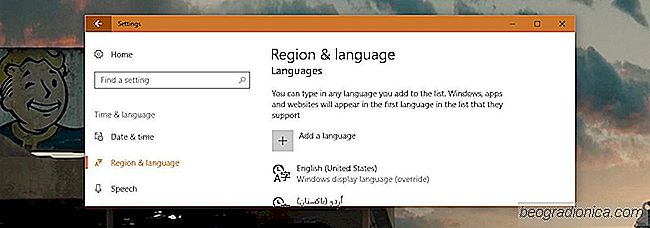
Ouvrez le Panneau de configuration. Vous ne pouvez pas y accûˋder depuis le menu Power User de Windows 10 mais vous pouvez utiliser Windows Search ou simplement taper Control Panel dans la barre d'adresse de l'Explorateur de fichiers pour l'ouvrir.
Allez dans Horloge, Langue et Rûˋgion et cliquez sur Langue. Dans la colonne de gauche, cliquez sur "Paramû´tres avancûˋs".

Comment faire une capture d'ûˋcran dans Netflix
Netflix ne vous permet pas de prendre des captures d'ûˋcran ou d'enregistrer des screencasts, et pour une bonne raison. Les captures d'ûˋcran peuvent ûˆtre inoffensives, mais les screencasts ne le sont pas. Les services comme Netflix doivent s'assurer qu'ils ne sont pas utilisûˋs pour pirater quoi que ce soit ce qui rend l'interdiction de screencast nûˋcessaire.

Comment crûˋer une disposition de clavier personnalisûˋe pour Windows 10
Les dispositions de clavier sont gûˋnûˋralement orientûˋes vers les claviers dont les touches sont disposûˋes d'une certaine maniû´re. Cette option est adaptûˋe û la langue dans laquelle ils seront utilisûˋs. Par exemple, une disposition de clavier pour taper du pinyin franûÏais, espagnol ou chinois sera diffûˋrente de la disposition habituelle du clavier QWERTY anglais.